Snapchat har My Story and Our Story. Båda är olika. Som standard förblir My Story i 24 timmar och är synlig för dina vänner. Vår historia kan vara synlig över hela Snapchat under en dag, två dagar eller till och med mycket längre. Efter de nämnda tidsperioderna upphör berättelserna och raderas automatiskt. Men om du ändrar dig innan, så här tar du bort Snapchat-berättelsen från din iPhone eller Android-enhet.
- Så här sparar du Snapchat-berättelser innan du tar bort det
- Så här tar du bort ett snap från min berättelse på iPhone eller Android
- Så här tar du bort ett snap från vår berättelse på iPhone eller Android
Så här sparar du Snapchat-berättelser innan du tar bort det
Innan du ser stegen för att ta bort, här är hur du sparar Snapchat Stories, om de är användbara för dig.
-
- Spara en hel historia i minnena
- Spara Single Snap från en berättelse till minnen
- Spara Snaps från Memories till Photos App
Spara en hel historia i minnena
- Öppna Snapchat på iPhone eller Android
- Tryck på din profilikon högst upp till vänster
- Tryck på Spara-ikonen bredvid My Story eller Our Story
- Tryck på Ja.
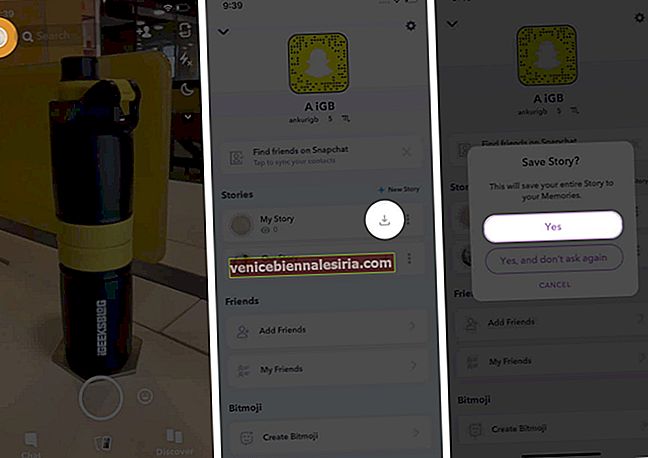
Spara Single Snap från en berättelse till minnen
- Öppna Snapchat
- Tryck på din profilikon i det övre vänstra hörnet
- Klicka på My Story eller Our Story för att utöka den
- Tryck på en Snap för att visa den i helskärm.
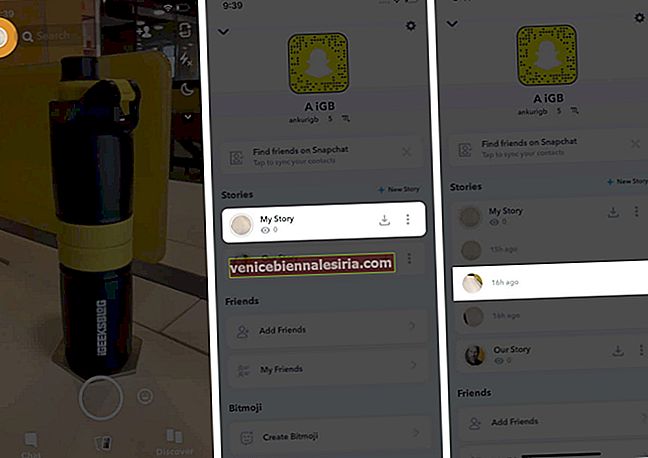
- Tryck på Spara-ikonen längst ner till höger. Eller, tryck länge. Eller tryck på ikonen med tre punkter.
- Klicka på Spara-ikonen.
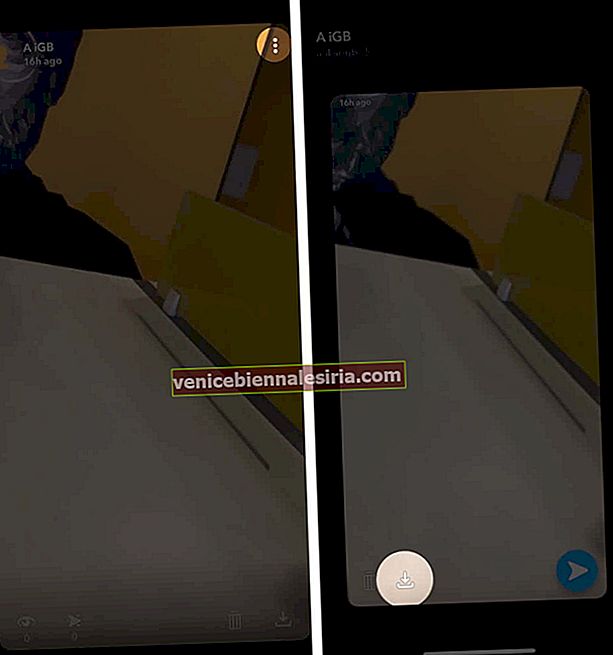
Spara Snaps från Memories till Photos App
Låt oss nu se hur man sparar Snaps till Camera Roll.
- Öppna Snapchat
- Svep upp från mitten av skärmen
- Alla dina sparade Snaps och Stories finns här. Tryck på en. Eller tryck länge för att välja flera snaps.
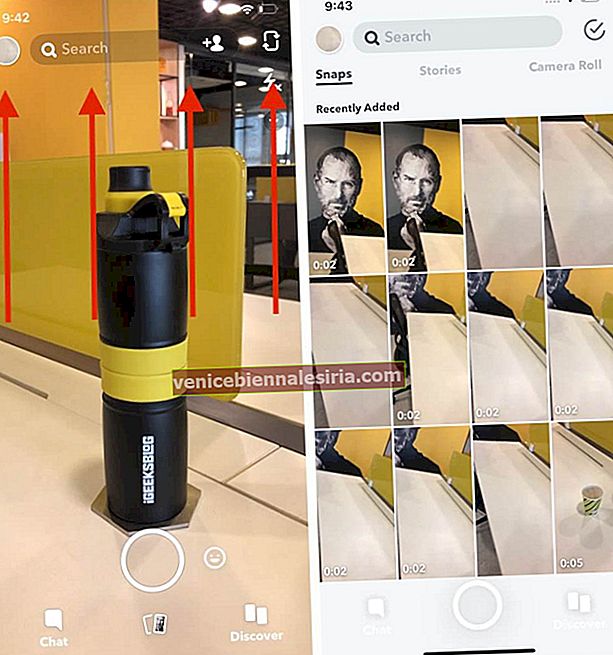
- Om du knackade på en Snap: Den öppnas i helskärm. Tryck på den eller, tryck på ikonen med tre punkter.
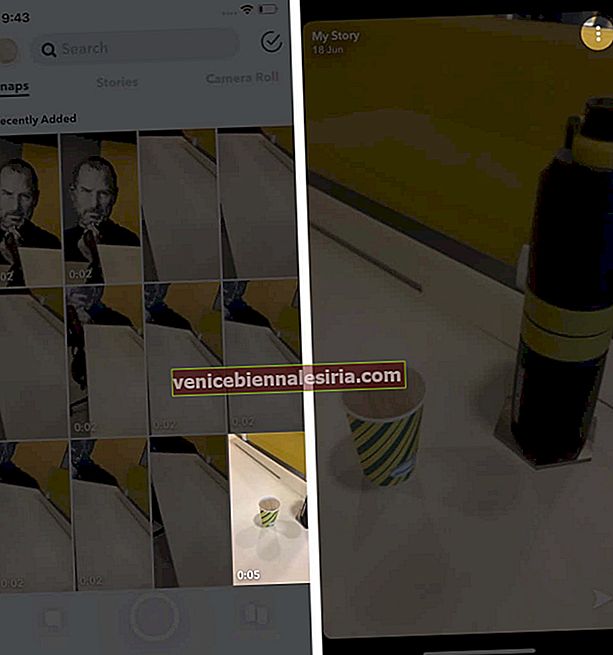 Tryck på Exportera Snap. Slutligen trycker du på Spara video (eller Spara bild ).
Tryck på Exportera Snap. Slutligen trycker du på Spara video (eller Spara bild ).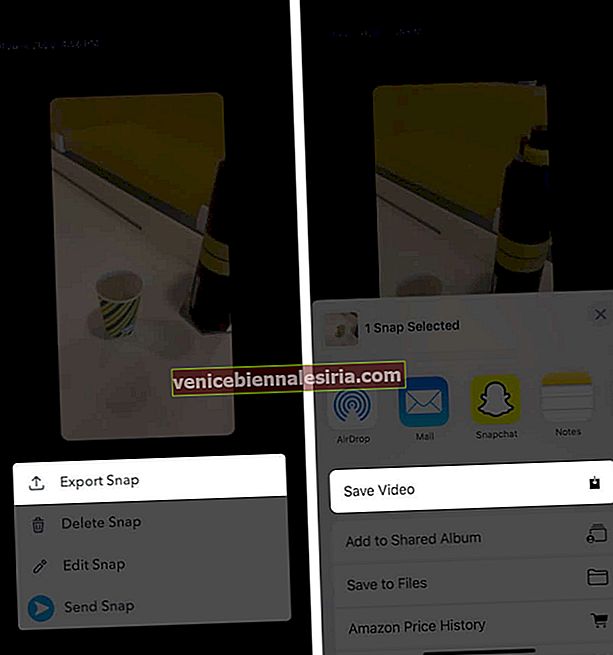
- Om du valde flera snaps: Tryck på Exportera. Tryck på Spara som Video ( att kombinera alla snäpper en video och spara ) eller Spara nummer video / Spara nummer bilder ( för att spara dem som enskilda mediefiler ).
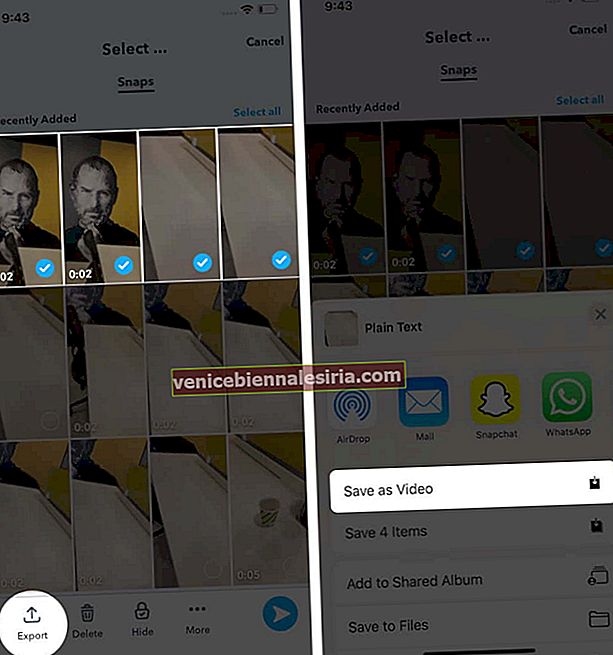
Nu när vi är klara med att spara Snaps kan vi se hur vi tar bort dem innan de går ut automatiskt.
Så här tar du bort ett snap från min berättelse på iPhone eller Android
- Öppna Snapchat på din smartphone
- Tryck på din Story-ikon i det övre vänstra hörnet
- Klicka på My Story-ikonen. Tryck någon annanstans på My Story för att utöka den. Tryck sedan på en snap-ikon.
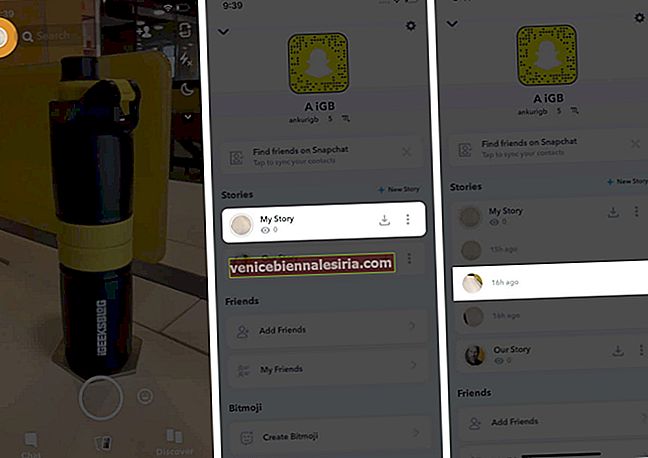
- Tryck länge på den. Eller tryck på ikonen med tre punkter.
- Tryck sedan på radera-ikonen och bekräfta.
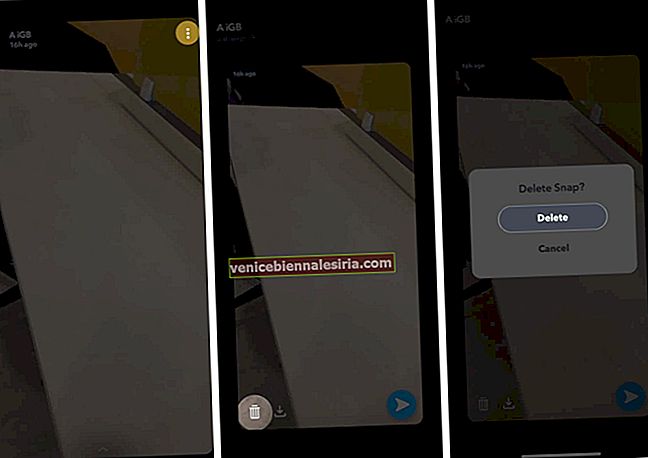
Alternativt, om du trycker på ett enda snap, ser du en radera ikon. Tryck på den. Om du trycker på My Story-ikonen sveper du uppåt från skärmens nedre del och trycker på radera-ikonen.
Upprepa processen om du vill ta bort flera snaps från My Story.
Så här tar du bort ett snap från vår berättelse på iPhone eller Android
Du kan ta bort Snaps från Our Story enligt ovanstående metoder. Det finns också ett ytterligare sätt. Låt oss se det nu.
- Öppna Snapchat på din telefon
- Tryck på din profilikon uppe till vänster
- Tryck på inställningsikonen uppe till höger
- Bläddra ner och tryck på Our Story Snaps.
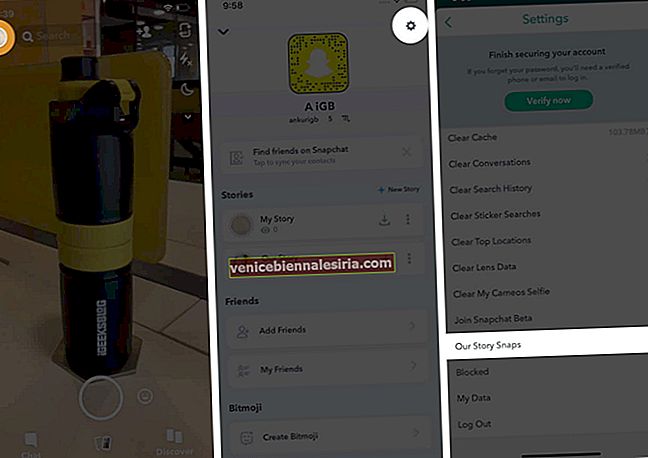
- Tryck på ikonen Ta bort.
- Tryck på Radera för att bekräfta.
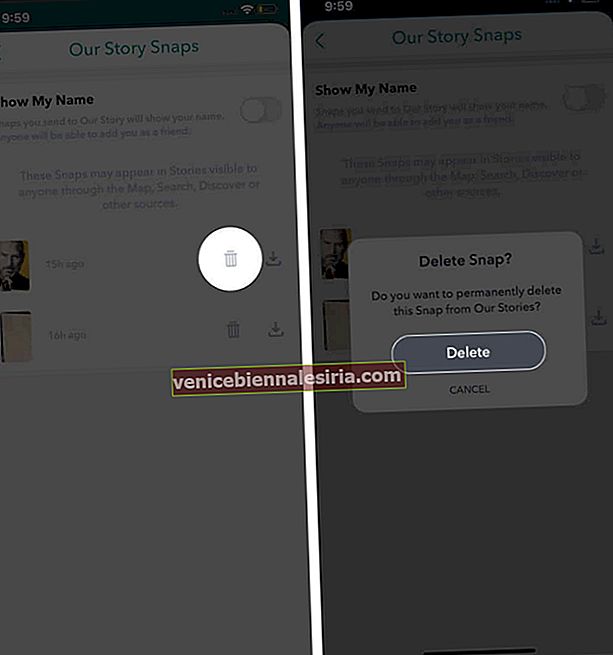
Vår berättelse av dig kommer också att tas bort från Sök, kontextkort och Snap Map.
Det är allt!
Det här är de enkla sätten att ta bort Snapchat-berättelser innan de går ut. Jag hoppas att du hittade det du letade efter.
Därefter har vi några mer utmärkta Snapchat-relaterade inlägg som du tycker är användbara.
Kolla på dem:
- Hur man skärmdumpar på Snapchat utan att de vet
- Hur man tar bort Snapchat-chatthistorik
- 3 snabba sätt att veta om någon har blockerat dig på Snapchat
- Så här laddar du upp Snapchat-videor till Instagram-berättelser
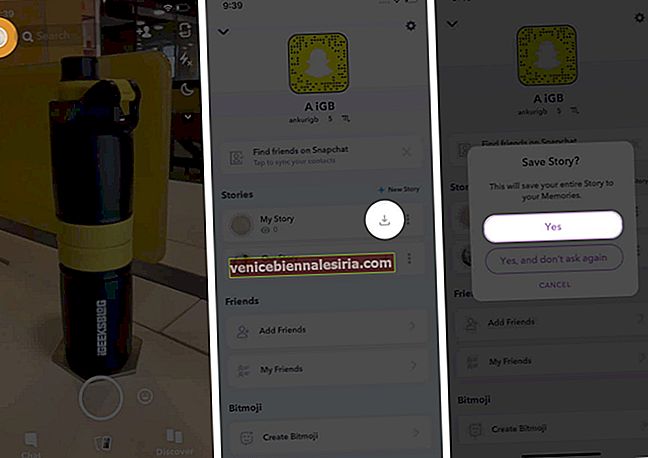
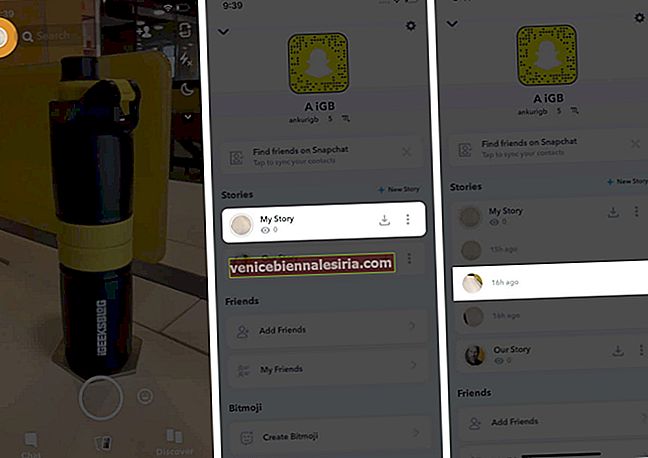
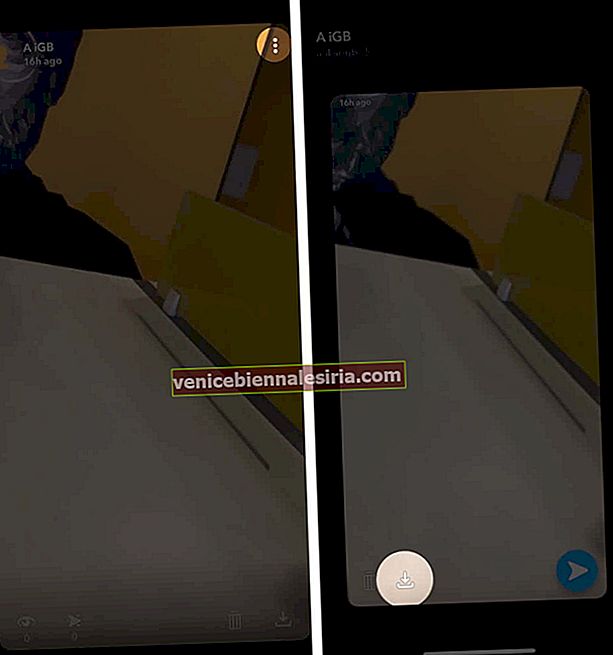
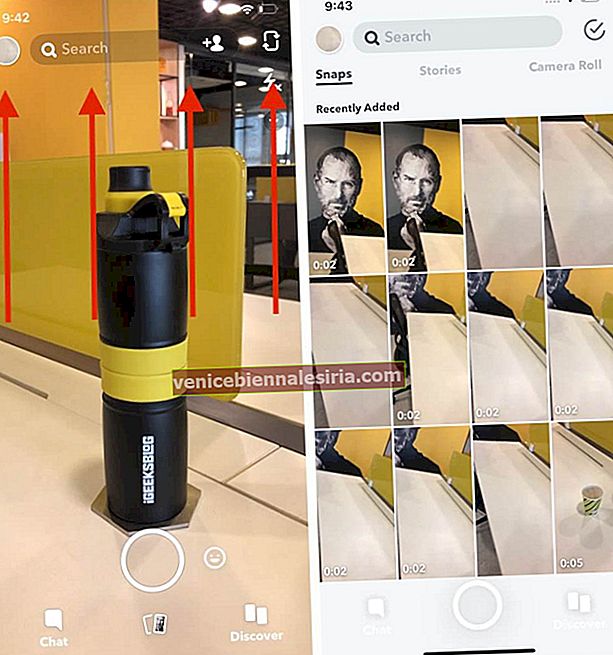
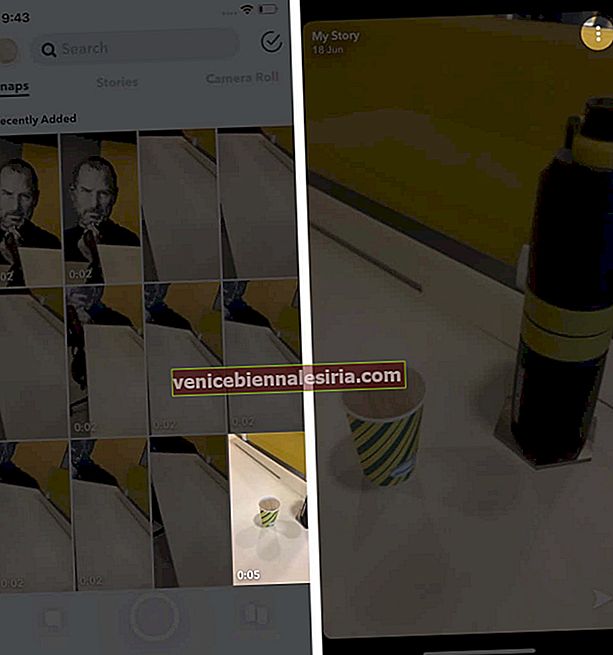 Tryck på Exportera Snap. Slutligen trycker du på Spara video (eller Spara bild ).
Tryck på Exportera Snap. Slutligen trycker du på Spara video (eller Spara bild ).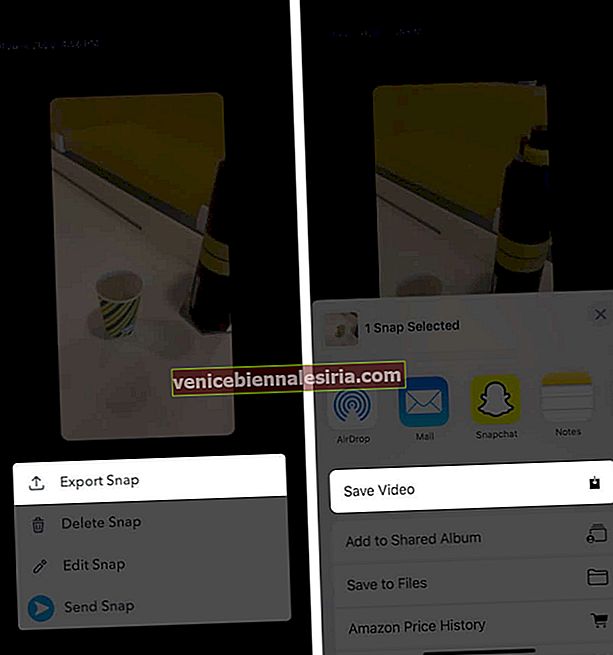
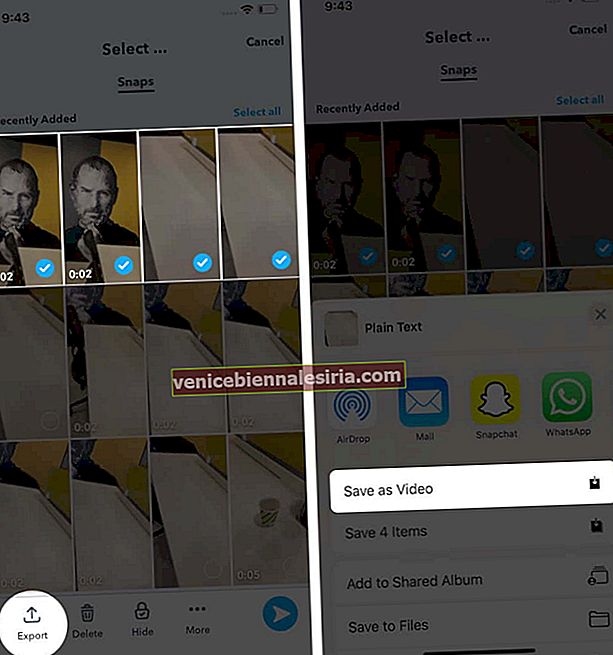
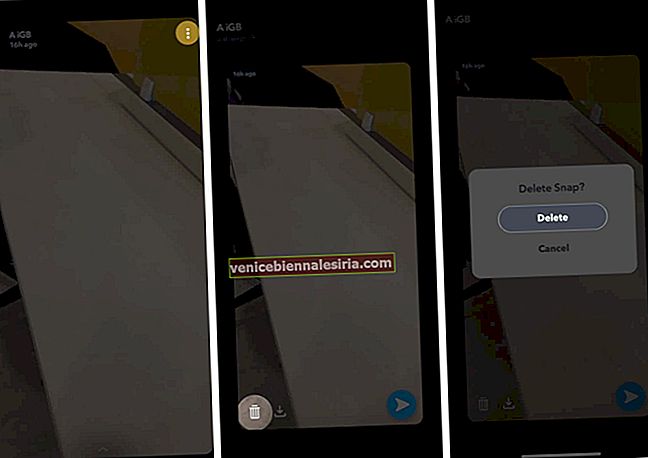
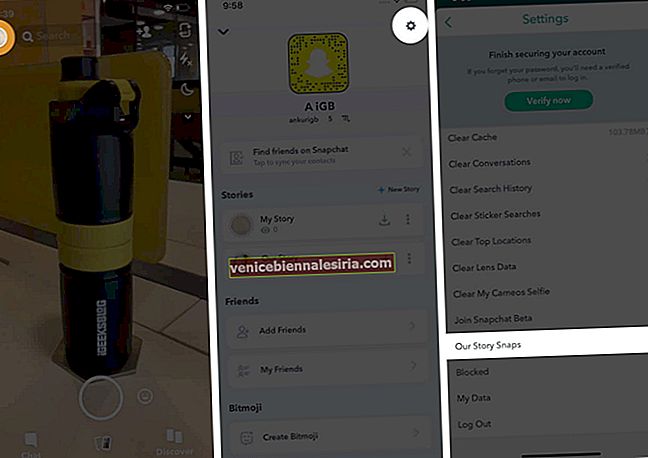
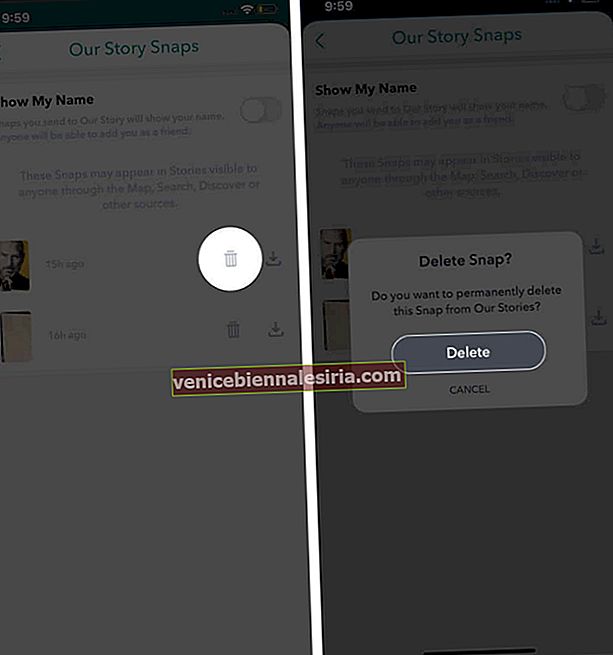

![Bästa 12,9-tums iPad Pro 2018-tangentbordsväskor [2021-upplagan]](https://pic.venicebiennalesiria.com/wp-content/uploads/blog/456/KKWB8ZB52Qpic.jpg)







